Nama : Dian Ayu Kemala
NPM : 52411021
Kelas : 4IA16
Mata Kuliah : Jaringan Komputer Lanjut
Pada kali ini, akan dijelaskan bagaimana cara membuat Vlan dengan menggunakan software Cisco Packet Tracer dengan menggunakan topologi pada gambar dibawah ini. Vlan merupakan suatu model jaringan yang tidak terbatas pada lokasi fisik seperti LAN , hal ini mengakibatkan suatu network dapat dikonfigurasi secara virtual tanpa harus menuruti lokasi fisik peralatan. Penggunaan VLAN akan membuat pengaturan jaringan menjadi sangat fleksibel dimana dapat dibuat segmen yang bergantung pada organisasi atau departemen, tanpa bergantung pada lokasi workstation
Pada topologi diatas, terlihat membutuhkan 4 pc. 1 router dan 2 switch dengan 2 kabel yang saling terhubung satu sama lain. Fungsi dari 2 kabel tersebut adalah 1 kabel digunakan untuk operasional, dan 1 lagi digunakan untuk backup kabel yang pertama, sehingga jika terjadi gangguan pada kabel 1 dapat dibackup dan operasinal pun tidak terganggu.
Selanjutnya adalah 4 buah PC tersebut akan dibuatkan vlan, sehinggal 1 buah vlan terdiri atas 2 buah pc client.
Selanjutnya adalah akan membuat vlan itu sendiri. Penjelasan cara pembuatan vlan akan dijelaskan pada beberapa langkah dibawah ini :
1. Konfigurasi VLAN
Hal pertama yang harus dilakukan adalah membuat vlan dengan SW-1 sesuai dengan command dibawah ini. Command dibawah ini digunakan untuk membuat vlan 1 dan memberikan ip address 192.168.1.1 pada vlan 1. Lakukan juga langkah penambahan tersebut pada vlan 2 dengan memberikan ip address 192.168.1.2.
Selanjutnya adalah kita akan merubah nama vlan 1 dan vlan 2 menjadi Red dan Green dengan menggunakan perintah yang ada pada gambar diatas.
Selanjutnya adalah kita akan mengubah mode port pada 2 switch dan router yang saling berhubungan. Port yang digunakan pada ke dua switch dan router tersebut adalah port fa0/1 hingga port fa0/3 kedalam mode trunk dengan menggunakan perintah seperti pada gambar diatas. Lakukan juga konfigurasi switch seperti diatas dengan switch yang satunya.
Selanjutnya kita akan mengaktifkan atau mendefinisikan port dengan VLAN nya. Sesuai dengan topologi yang telah dibuat diatas, maka kita akan mengkonfigurasi port fa0/10 dengan vlan 10 atau RED dan port fa0/20 dengan vlan 20 atau GREEN. Bisa terlihat pada gambar dibawah ini.
Selanjutnya adalah mengecek apakah switch 1 dan switch 2 sudah berhasil dengan cara mengetikkan perintah show interface vlan 1 atau show interface vlan 2. Jika berhasil maka akan muncul seperti pada gambar dibawah ini.
2. Implementasi VLAN Trunking Protocol (VTP)
Kali ini kita akan membuat antar Vlan tidak bisa saling berhubungan dengan menggunakan VTP. Langkah pertama adalah harus menentukan switch yang menjadi server, switch yang menjadi client, pemberian nama domain dan password dan mengkonfigurasi link antar switch menjadi mode trunk. Langkah cara konfigurasi hal tersebut dijelaskan pada gambar dan penjelasan dibawah ini.
Pada perintah pada gambar diatas, digunakan untuk mendefinisikan bahwa switch 1 atau SW-1 dirubah menjadi VTP server dan diberikan domain “cisco” dan password “cisco”.
Selanjutnya adalah mendefinisikan bahwa switch 2 atau SW-2 menjadi VTP client dan diberikan domain “cisco” dan password “cisco”. Domain dan password pada server dan client harus sama. Selengkapnya bisa terlihat pada gambar dibawah ini.
Dikarenakan kita telah mengubah mode kedua switch tersebut, maka vlan yang sebelumnya sudah terdefinisi menjadi hilang. Maka selanjutnya adalah kembali mendefinisikan vlan green dan vlan red yang sebelumnya sudah dibuat. Selengkapnya ada pada gambar dibawah ini.
Selanjutnya adalah melakukan ping atau tes koneksi antar PC yang masih dalam 1 vlan. Pada kali ini kita akan tes koneksi PC-A1 dengan PC-B1. Jika ke dua client tersebut berhasil terkoneksi, maka akan muncul tampilan seperti pada gambar dibawah.
Namun jika melakukan ping atau tes koneksi pada 2 komputer client yang berbeda vlan, maka tidak akan berhasil. Contohnya adalah kita tes koneksi antara pc client A1 dengan A2, maka akan muncul tampilan gagal koneksi seperti pada gambar dibawah.
3. Implementasi Inter VLAN Routing
Jika kita ingin antar vlan dapat berkomunikasi, maka kita dapat menggunakan teknologi inter Vlan routing. Proses tersebut dapat terlaksana dengan cara enkapsulasi setiap vlan yang ada dan memberikan IP pada router dan vlan yang bersangkutan. Cara konfigurasinya dapat dilihat pada gambar dibawah ini.
Gambar diatas adalah untuk mengecek apakah proses pendefinisian dan enkapsulasi telah berhasil atau tidak. Setelah melakukan konfigurasi router, maka kita akan ping atau tes koneksi PC-A1 client dengan PC-A2 client yang berbeda vlan. Jika berhasil, maka akan muncul seperti pada gambar dibawah.







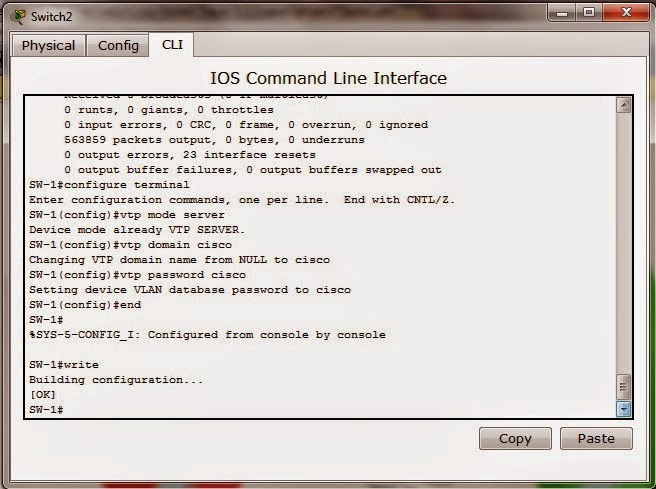








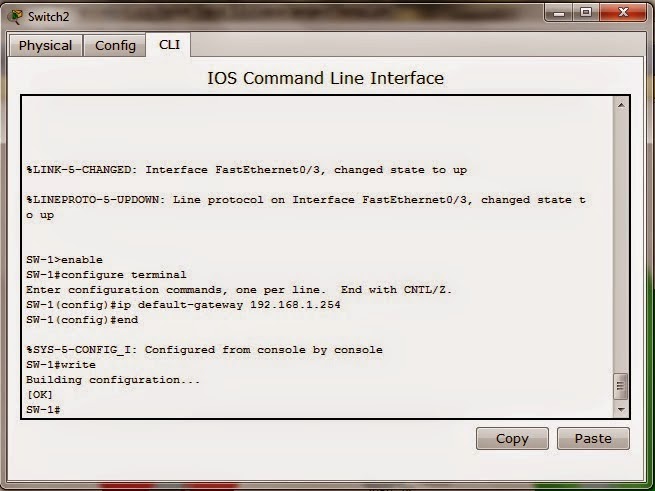

Tidak ada komentar:
Posting Komentar